Table of Contents
虽然知道 vps 装个监控基本也不会看,实在要看可用 ssh 或者 php 探针。但总想折腾些什么。这不,还是装了 cockpit。
安装
安装 cockpit 很简单。
sudo apt-get update sudo apt-get install cockpit // 启动 sudo systemctl start cockpit
然后访问服务器 9090 端口,发现无法访问。因为没有开放 9090 端口的外部访问。既如此,还是直接 nginx 域名转发好了。反正以后也是直接通过域名访问。
nignx 转发
vhost 目录下添加一个 cockpit.conf 文件。配置 server。
// 路径配置
location / {
proxy_pass http://localhost:9090;
proxy_http_version 1.1;
proxy_connect_timeout 4s;
proxy_read_timeout 60s;
proxy_send_timeout 12s;
proxy_set_header Upgrade $http_upgrade;
proxy_set_header Connection $connection_upgrade;
proxy_set_header Host $http_host;
}
上面这个配置的最后一句 proxy_set_header Host $http_host; 在我阿里云 ubuntu18 的机子上没问题,但在腾讯轻量 ubuntu20 的机子上会导致无限重定向,不知道为什么。反正注释掉也没影响。
除了这个文件,nginx.conf 还需要配置一下,以支持 websocket。
// nginx.conf http 部分添加如下几行
# websocket 支持
map $http_upgrade $connection_upgrade {
default upgrade;
'' close;
}
浏览器访问 cockpit.tony93.top,结果还是白屏,console 里的报错还是表示 websocket 有问题。这是因为 cockpit 也需要配置。
vim /etc/cockpit/cockpit.conf // 写入如下内容 [WebService] Origins = https://cockpit.tony93.top http://127.0.0.1:9090 ProtocalHeader = X-Forwarded-Proto AllowUnencryped = true // 重启 cockpit sudo systemctl restart cockpit
然后再次访问,登录后终于不白屏了。
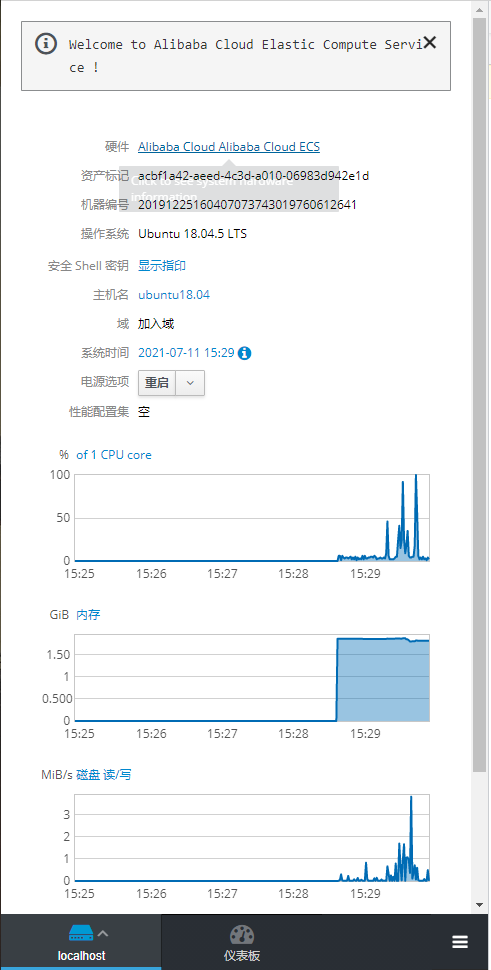
文件管理–cockpit-navigator
cockpit-navigator 是一个第三方插件,可以方便地管理文件。
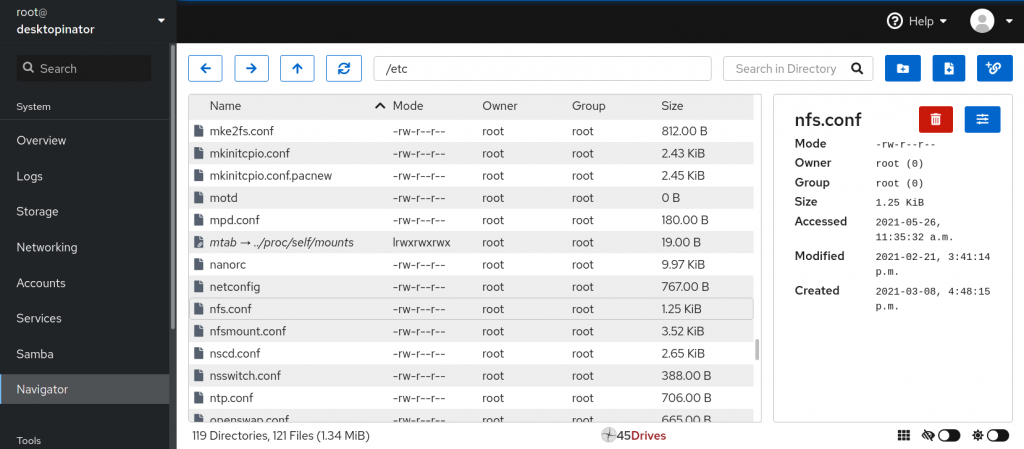
这就是一个简朴的 web 端文件浏览器。这样就可以直接在浏览器上管理 vps 上的文件了。